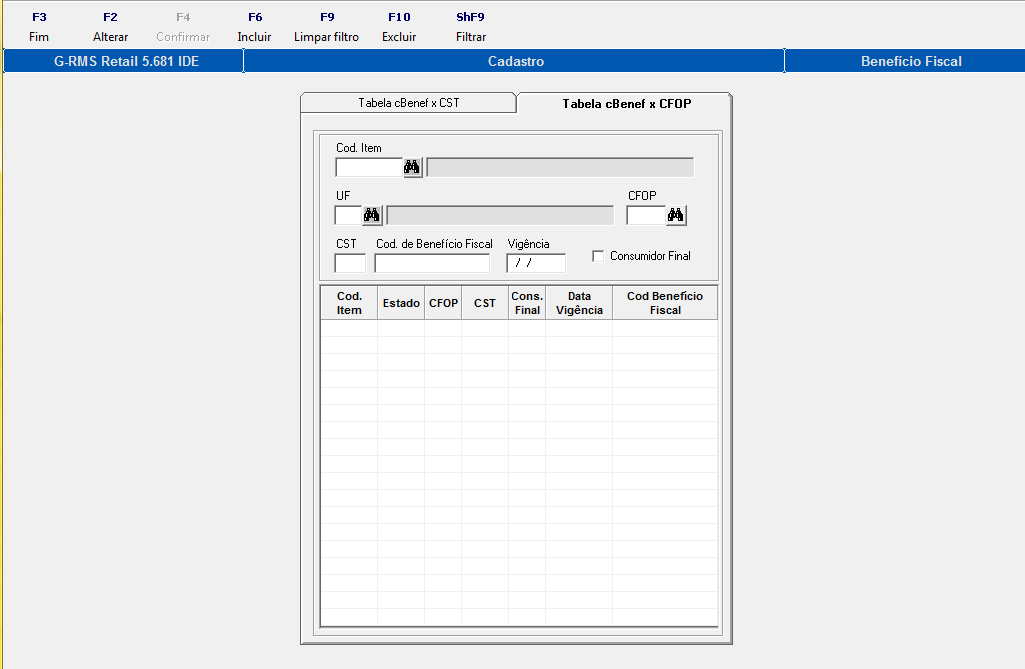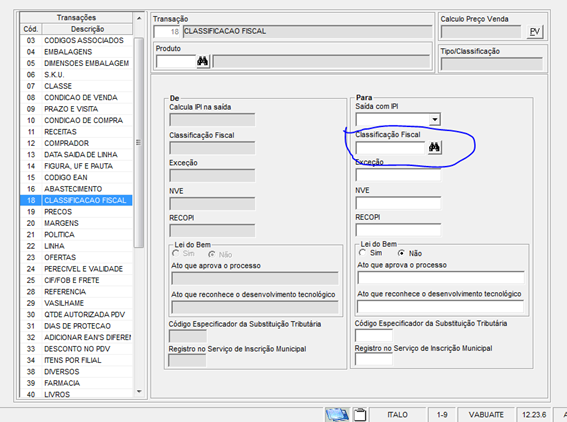Histórico da Página
01. DADOS GERAIS
| Linha de Produto: | RMS |
|---|---|
| Segmento: | VAREJO |
| Módulo: | CONECTOR, FATURAMENTO E RECEBIMENTO |
| Função: | Emissão de Nota Fiscal Eletrônica (NF-e) |
02. SITUAÇÃO/REQUISITO
Ao transmitir uma NF-e (Nota Fiscal Eletrônica), o código de benefício fiscal deve ser apresentado nas NF-e emitidas. Algumas UF optaram por efetuar a critica desta tag criada na NT NFe 4.00.
03. SOLUÇÃO
Código de Benefício Fiscal - cBenef
Como funciona?
O código poderá ser informado no cadastro do item (VABUAITE), pode ser definido por UF (Tabela 72) ou informado por CFOP (VABUBNEF - cBenef x CFOP).
Os processos que pesquisam o Código de Benefício Fiscal tratam primeiro o código cadastrado através no VABUBNEF (cBenef x CFOP), caso não seja encontrado será pesquisada a tabela "72 - CÓDIGO BENEFÍCIO FISCAL X UF". Não existindo este registro por UF será pesquisado o código contido no cadastro do Item.
O código encontrado deverá ser validado na tabela cBenef x CST (VABUBNEF) que deverá conter a informação da planilha fornecida pela sefaz.
- Cadastramento do código no cadastro do produto
Benefício Fiscal por UF - Tabela 72
A tabela "72 - CÓDIGO BENEFÍCIO FISCAL X UF" deve ser criada via programa VABUTABE.
Foi criado o parâmetro UF99999999, para que seja cadastrado a UF (Unidade Federativa) concatenada com o código do produto (Sem o dígito), no programa VABUTABE.
Assim os clientes que não possuem filiais em outras UFs não serão afetados.
Exemplos de valores a serem preenchidos no campo ACESSO:
BA00001060
SP00001060
SP00079105
Exemplos de valores a serem preenchidos no campo CONTEÚDO:
BA810002
SP810021
ESTRUTURA DO CÓDIGO:
Código com 8 dígitos = PRBCDDDD
PR = UF (Unidade da Federação)
B = Finalidade
C = Benefício
DDDD = Sequência
UF (Unidade da Federação)
PR, BA, SP
FINALIDADE
8 (CONTROLE)
BENEFÍCIO
0 = IMUNIDADE OU NÃO INCIDÊNCIA
1 = ISENÇÃO
2 = REDUÇÃO DE BASE DE CÁLCULO
3 = DIFERIMENTO
4 = SUSPENSÃO
SEQUÊNCIA
0001
0003
...
nnnn
3. Cadastramento do Código de Benefício Fiscal por Estado, CST e CFOP
Inclusão do Novo Programa no Menu do RMS
Tela de cadastro cBenef x CFOP (VABUBNEF):
Campos:
Cod. Item - Código do Produto
UF - Estado de Referência do Código.
CFOP - CFOP da Operação.
CST - Código de Situação Tributária
Cod. de Benefício Fiscal - Código de Benefício Fiscal para aquela Item.
Vigência - Data de Inicio de Vigência do Código.
Consumidor Final - Indica se este código vale para Operação com Consumidor Final ou não.
*Deve-se ter atenção para o cadastro lembrando que a pesquisa levará em conta a informação 'Consumidor Final' para a aplicação do Cod. de Benefício.
Inclusão de Novos Registros:
Clicar em Incluir (F6)
Preencher os campos correspondentes.
Clicar em Confirmar (F4)
Pesquisa de Registros:
Preencher os campos com as informações para a busca
Clicar em Filtrar (ShF9)
Alteração de Registro:
Após Pesquisar, clicar na Grid selecionando o registro que será alterado
Apenas poderá ser alterado o Campo de Benefício Fiscal
Preencher o campo com a nova informação
Clicar em Alterar (F2)
Clicar em Confirmar (F4)
Exclusão de Registro:
Após Pesquisar, clicar na Grid selecionando o registro que será alterado
Clicar em Excluir (F10)
Clicar em Confirmar (F4)
Limpar Filtro:
Limpa os campos de pesquisa.
Tela de Manutenção da Tabela cBenef x CST (VABUBNEF):
Campos:
Cod. de Benefício Fiscal - Código de Benefício Fiscal para aquela Item.
UF - Estado de Referência do Código.
CST - Código de Situação Tributária
Vigência - Data de Inicio de Vigência do Código.
Descrição - Descritivo da Regra.
Inclusão de Novos Registros:
Clicar em Incluir (F6)
Preencher os campos correspondentes.
Clicar em Confirmar (F4)
Pesquisa de Registros:
Preencher os campos com as informações para a busca
Clicar em Filtrar (ShF9)
Alteração de Registro:
Após Pesquisar, clicar na Grid selecionando o registro que será alterado
Apenas poderá ser alterado o Campo de Benefício Fiscal
Preencher o campo com a nova informação
Clicar em Alterar (F2)
Clicar em Confirmar (F4)
Exclusão de Registro:
Após Pesquisar, clicar na Grid selecionando o registro que será alterado
Clicar em Excluir (F10)
Clicar em Confirmar (F4)
Limpar Filtro:
Limpa os campos de pesquisa.
Observação:
Também deve ser feito o Cadastramento de NCM
Links úteis
NFE 4.0
http://tdn.totvs.com.br/display/public/LRMS/2638623+DRMSP01-2053+DT+NFE+4.00
CODIGO DO BENEFICO FISCAL:
http://tdn.totvs.com.br/pages/releaseview.action?pageId=431680325
CODIGO DO BENEFICIO FISCAL POR UF
http://tdn.totvs.com.br/pages/releaseview.action?pageId=453302001